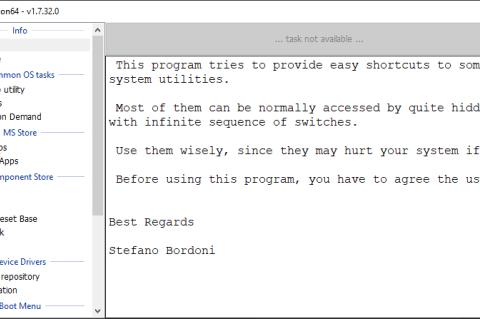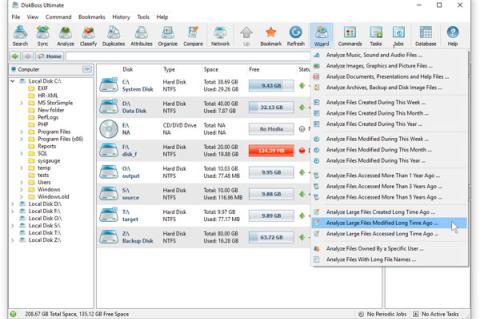Lesezeit
1 Minute
IPMI-Schnittstelle auf Server-Mainboard aktivieren
Diverse Server-Mainboards, etwa von Supermicro, verfügen über eine IPMI-Schnittstelle, die die Remote-Verwaltung des Servers erlaubt und verschiedene Möglichkeiten zur Konfiguration zur Verfügung stellt. Selbst erfahrenen Admins ist jedoch nicht immer klar, wie sich das IPMI Remote Management Interface in Betrieb nehmen lässt. Mit einer Schritt-für-Schritt-Anleitung helfen wir hier weiter.
Die Schnittstelle des IPMI-Interfaces besitzt meist einen dedizierten NIC-Port, dieser ist etwa bei Supermicro-Mainboards, in folgender Anleitung beispielhaft das Modell X10DRi, oberhalb der USB-Schnittstellen angeordnet. Um die IPMI Konsole zu aktivieren, muss diese mit einem LAN-Kabel versehen werden. Die IPMI-Konsole sitzt oberhalb der USB-Schnittstellen. Anschließend kann der Server gebootet werden. Im POST sollte bereits ersichtlich werden, dass sich das IPMI initialisiert und eine IP-Adresse bezieht. Drücken Sie an dieser Stelle wiederholt die Entf-Taste, um anschließend in das BIOS zu gelangen.
Wechseln Sie nun zum Reiter IPMI und danach in dessen Menü BMC Network Configuration. Dort finden Sie die IP-Adresse, unter der das IPMI-Interface erreichbar ist. Sollte sich kein DHCP-Server im Netz befinden, muss hier die IP-Adresse statisch vergeben werden. Starten Sie den Server neu. Anschließend tippen Sie die IP-Adresse in der Suchzeile des Browsers ein und melden sich anschließend mit dem Benutzer ADMIN und Passwort ADMIN an. In der sich daraufhin öffnenden Oberfläche können Sie auf diverse Funktionen zurückgreifen: Unter dem Punkt "System" etwa finden Sie einen Überblick über alle wichtigen Standard-Informationen: Firmware Version, MAC-Adresse, IP-Adresse et cetera. Unter "Remote Console Preview" bauen Sie eine Remote-Verbindung auf. Klicken Sie dazu einfach auf das Fenster.
Sie können den Server per IPMI auch einschalten, neu starten oder herunterfahren. In der Kategorie "Server Health" finden Sie den Punkt "Sensor Readings". Dort werden alle Sensorwerte mit Statusausgabe und Temperaturanzeigen dargestellt. Die Sensoren lassen sich nach Belieben kategorisieren. Klicken Sie dazu auf das Drop-Down-Menü "All Sensors". Im Bereich "Maintenance" pflegen und verwalten Sie die IPMI-Konsole. Hier führen Sie zum Beispiel ein Firmware-Update durch oder überprüfen die System Event Logs.
Thomas-Krenn/ln
Wechseln Sie nun zum Reiter IPMI und danach in dessen Menü BMC Network Configuration. Dort finden Sie die IP-Adresse, unter der das IPMI-Interface erreichbar ist. Sollte sich kein DHCP-Server im Netz befinden, muss hier die IP-Adresse statisch vergeben werden. Starten Sie den Server neu. Anschließend tippen Sie die IP-Adresse in der Suchzeile des Browsers ein und melden sich anschließend mit dem Benutzer ADMIN und Passwort ADMIN an. In der sich daraufhin öffnenden Oberfläche können Sie auf diverse Funktionen zurückgreifen: Unter dem Punkt "System" etwa finden Sie einen Überblick über alle wichtigen Standard-Informationen: Firmware Version, MAC-Adresse, IP-Adresse et cetera. Unter "Remote Console Preview" bauen Sie eine Remote-Verbindung auf. Klicken Sie dazu einfach auf das Fenster.
Sie können den Server per IPMI auch einschalten, neu starten oder herunterfahren. In der Kategorie "Server Health" finden Sie den Punkt "Sensor Readings". Dort werden alle Sensorwerte mit Statusausgabe und Temperaturanzeigen dargestellt. Die Sensoren lassen sich nach Belieben kategorisieren. Klicken Sie dazu auf das Drop-Down-Menü "All Sensors". Im Bereich "Maintenance" pflegen und verwalten Sie die IPMI-Konsole. Hier führen Sie zum Beispiel ein Firmware-Update durch oder überprüfen die System Event Logs.
Thomas-Krenn/ln